Perintah time di Linux menampilkan berapa lama waktu yang dibutuhkan untuk menjalankan perintah. Ini digunakan bersama dengan perintah lain untuk menganalisis waktu yang dibutuhkan untuk mengeksekusi.
Perintah waktu berguna untuk mengukur kinerja skrip. Waktu yang dibutuhkan adalah metrik penting untuk mengukur kinerja.
Menggunakan perintah waktu
Menggunakan perintah waktu di Linux semudah menulis 'waktu' sebelum perintah yang ingin Anda jalankan. Mari kita lihat berapa lama waktu yang dibutuhkan untuk menampilkan output dari perintah ls:
$ time ls
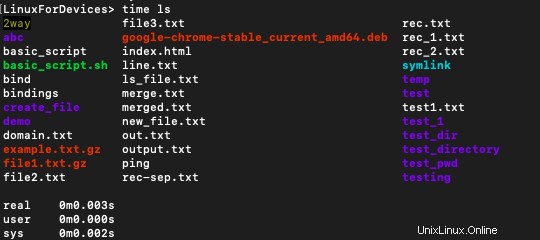
Kami mendapatkan output yang terdiri dari tiga jenis waktu yang berbeda. Kami akan membahasnya sebentar lagi.
Mari kita coba perintah lain :
$ time ping linuxfordevices.com
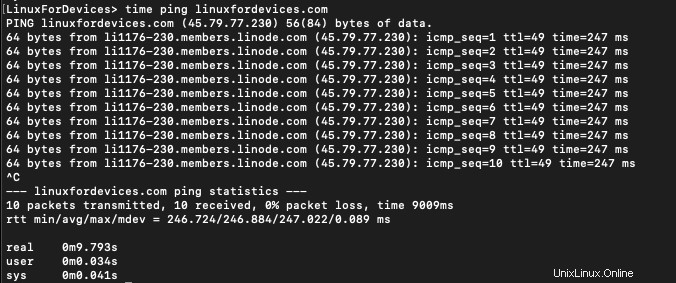
Output dari perintah time muncul setelah output dari perintah yang kita jalankan.
Tiga jenis waktu pada akhirnya adalah nyata, pengguna dan sistem.
- Nyata :Ini adalah waktu yang diambil dari saat panggilan diberikan sampai titik panggilan selesai. Ini adalah waktu yang telah berlalu jika diukur secara real-time.
- Pengguna :Ini adalah jumlah waktu CPU yang dihabiskan dalam mode pengguna.
- Sistem :Ini adalah jumlah waktu CPU yang dihabiskan dalam mode kernel. Sys adalah singkatan dari waktu sistem.
Versi perintah waktu di Linux
Ada berbagai versi perintah waktu. Tiga untuk lebih spesifik. Ini adalah :
- Bangun
- Zsh
- Waktu GNU (sh)
Anda dapat melihat mana yang Anda gunakan dengan :
$ type time
Menurut versi yang Anda gunakan, Anda akan mendapatkan output berikut:
BASH
time is a shell keyword
ZSH
time is a reserved word
Waktu GNU
time is /usr/bin/time

Bash dan Zsh memiliki versi bawaan dari perintah waktu yang lebih diutamakan daripada perintah waktu GNU jika diinstal. Untuk menggunakan waktu dari GNU, kita harus menyebutkannya secara eksplisit. Kita lihat ini selanjutnya.
1. Perintah waktu GNU (Default)
Untuk mengakses perintah waktu dari GNU gunakan:
$ /usr/bin/time

Perintah waktu dari GNU memberikan output yang lebih detail.
$ /usr/bin/time ls
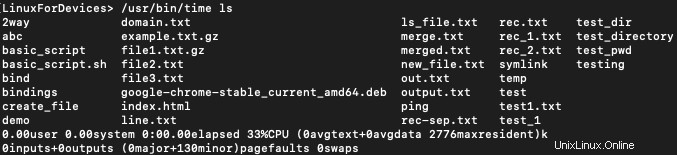
Salah satu manfaat dari perintah waktu GNU adalah mudah dimainkan. Untuk menampilkan output secara verbose, gunakan opsi -v dengan perintah waktu.
$ /usr/bin/time -v ls
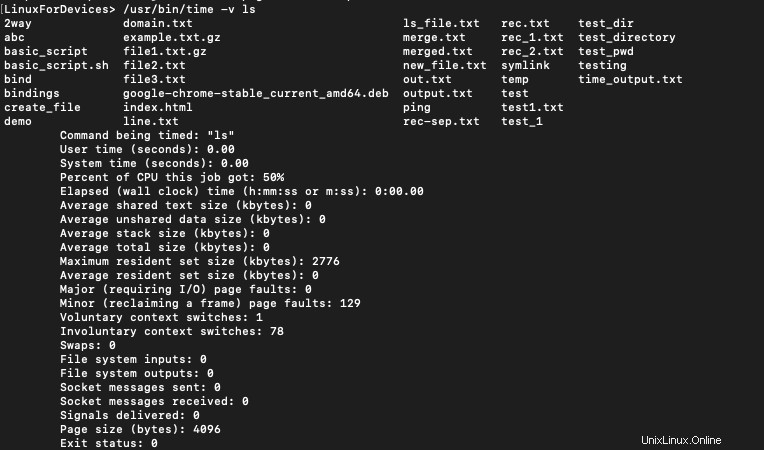
Perintah waktu GNU memungkinkan Anda memformat output dan menyimpannya dalam sebuah file. Kita lihat ini selanjutnya.
2. Menyimpan output ke file
Untuk menyimpan output ke file, gunakan -o opsi dengan perintah waktu GNU. Perintah untuk melakukannya adalah:
$ /usr/bin/time -o time_output.txt ls
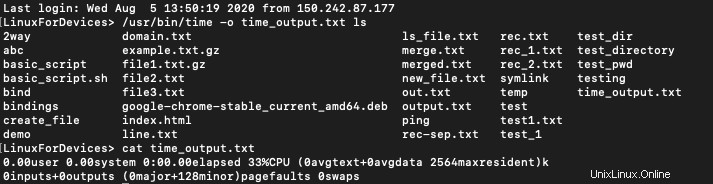
Perintah akan membuat file dengan nama time_output.txt lalu simpan hasilnya di dalamnya.
Untuk menambahkan output di akhir file yang ada gunakan perintah :
$ /usr/bin/time -a /home/smart/time-output.txt ls
3. Memformat keluaran waktu GNU
Variasi lain yang tersedia untuk perintah waktu GNU adalah bahwa perintah itu dapat diformat dan direpresentasikan dengan cara yang lebih ramah. Untuk memformat keluaran -f flag digunakan bersama dengan perintah waktu.
Perintah waktu GNU menyediakan sejumlah penentu sumber daya yang dapat digunakan dalam perintah.
Untuk mendapatkan daftar resource specifier gunakan perintah :
$ man /usr/bin/time
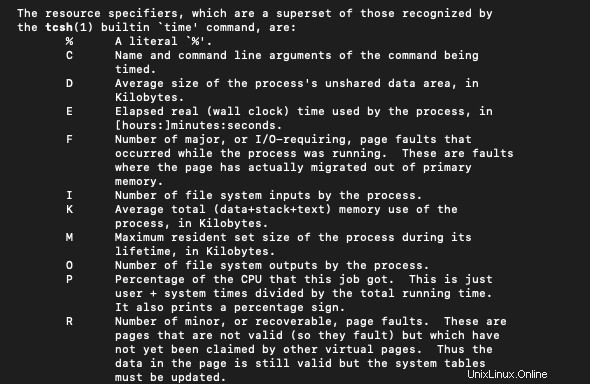
Cara menggunakannya adalah :
$ /usr/bin/time -f "\t%C [Command name],\t%K [Total memory usage],\t%E [Time Elapsed]" ping journaldev.com
\t menambahkan tab di antara keluaran.
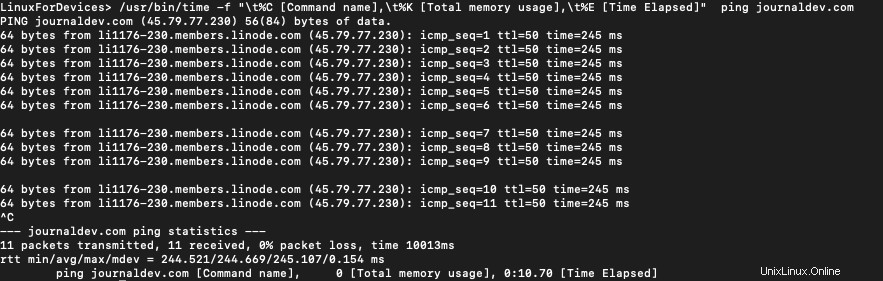
Kesimpulan
Kami melihat penggunaan perintah waktu dan versi default dari perintah dalam tindakan. Menggunakan perintah waktu untuk mengukur kinerja perintah/skrip sangat umum. Untuk mempelajari lebih lanjut tentang perintah waktu, lihat halaman manualnya.